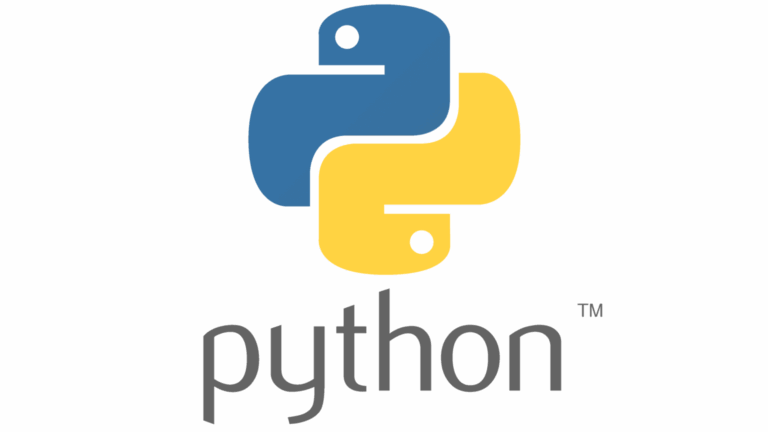¿Por qué Python para la Automatización de Servidores?
Usar Python para automatizar tareas en tu servidor es una de las aplicaciones más poderosas y comunes de este lenguaje. Su sintaxis clara, su vasta biblioteca estándar y su enorme ecosistema de módulos de terceros lo hacen ideal para la administración de sistemas.
Aquí te explico cómo puedes hacerlo, paso a paso, con ejemplos y buenas prácticas:
—
¿Por qué Python para la Automatización de Servidores?
1. **Legibilidad y Sencillez:** Su sintaxis limpia facilita la escritura y el mantenimiento de scripts, incluso para administradores de sistemas que no son programadores a tiempo completo.
2. **Rica Biblioteca Estándar:** Python viene con módulos incorporados para muchas tareas comunes (manejo de archivos, procesos, red, fechas, etc.), lo que reduce la necesidad de dependencias externas.
3. **Vasto Ecosistema (PyPI):** Miles de módulos de terceros disponibles para casi cualquier necesidad: interacción con APIs web, bases de datos, SSH, monitoreo, etc.
4. **Multiplataforma:** Funciona igualmente bien en Linux, macOS y Windows, lo que lo hace flexible para diferentes entornos de servidor.
5. **Versatilidad:** Puede interactuar con el sistema operativo (archivos, procesos), la red (HTTP, SSH, FTP), bases de datos y servicios en la nube.
—
Tareas Comunes de Automatización en Servidores con Python
* **Gestión de Archivos y Directorios:**
* Limpieza de archivos de log antiguos.
* Organización de backups.
* Copia o movimiento de archivos entre directorios.
* Compresión/descompresión de archivos.
* **Monitoreo del Sistema:**
* Verificación del uso de CPU, RAM y disco.
* Monitoreo de procesos y servicios.
* Análisis de logs para buscar errores o patrones.
* **Gestión de Redes:**
* Verificación de la disponibilidad de servicios (ping, puertos).
* Descarga de archivos de internet (HTTP, FTP).
* Interacción con APIs web.
* Automatización de tareas SSH (con módulos como `paramiko` o `fabric`).
* **Backups y Restauraciones:**
* Scripts para realizar copias de seguridad de bases de datos o directorios importantes.
* Verificación de la integridad de los backups.
* **Reportes y Notificaciones:**
* Generación de reportes de estado del servidor y envío por email.
* Alertas por SMS o Slack/Teams en caso de problemas.
* **Despliegue de Aplicaciones:**
* Scripts para desplegar nuevas versiones de código.
* Reiniciar servicios.
* **Gestión de Bases de Datos:**
* Tareas de mantenimiento (optimización, purga).
* Exportación/Importación de datos.
—
Configuración Inicial y Prerrequisitos
1. **Instalar Python:** Asegúrate de tener Python 3 instalado en tu servidor.
* En sistemas basados en Debian/Ubuntu: `sudo apt update && sudo apt install python3 python3-pip`
* En sistemas basados en CentOS/RHEL: `sudo yum install python3 python3-pip` (o `dnf`)
2. **Entornos Virtuales (Virtual Environments):** ¡Esto es crucial! Siempre usa entornos virtuales para aislar las dependencias de tus proyectos y evitar conflictos con los paquetes del sistema.
* Crea un directorio para tus scripts: `mkdir ~/server_automation && cd ~/server_automation`
* Crea un entorno virtual: `python3 -m venv venv`
* Activa el entorno virtual: `source venv/bin/activate`
* Desactiva el entorno: `deactivate` (cuando termines)
—
Módulos de Python Clave para Automatización
1. Biblioteca Estándar
* **`os` y `sys`:** Interactuar con el sistema operativo (rutas de archivos, variables de entorno, comandos de salida).
«`python
import os
print(os.listdir(‘/var/log’))
print(os.path.join(‘/tmp’, ‘mi_archivo.txt’))
«`
* **`subprocess`:** Ejecutar comandos externos del shell.
«`python
import subprocess
result = subprocess.run([‘df’, ‘-h’], capture_output=True, text=True)
print(result.stdout)
if result.returncode != 0:
print(«Error:», result.stderr)
«`
* **`shutil`:** Operaciones de alto nivel con archivos y directorios (copiar, mover, borrar árboles de directorios, comprimir).
«`python
import shutil
# Copiar un archivo
shutil.copy(‘/path/to/source.txt’, ‘/path/to/destination.txt’)
# Mover un archivo
# shutil.move(‘/path/to/old_location.log’, ‘/path/to/new_location/’)
# Crear un archivo zip
# shutil.make_archive(‘my_backup’, ‘zip’, ‘/path/to/directory_to_backup’)
«`
* **`logging`:** Para registrar eventos y errores. ¡Indispensable en scripts de servidor!
«`python
import logging
logging.basicConfig(filename=’/var/log/my_script.log’, level=logging.INFO,
format=’%(asctime)s – %(levelname)s – %(message)s’)
logging.info(‘Script iniciado.’)
try:
# Alguna operación
pass
except Exception as e:
logging.error(f’Error durante la operación: {e}’, exc_info=True)
logging.info(‘Script finalizado.’)
«`
* **`argparse`:** Para manejar argumentos de línea de comandos.
«`python
import argparse
parser = argparse.ArgumentParser(description=’Mi script de automatización.’)
parser.add_argument(‘–path’, required=True, help=’Ruta del directorio a procesar.’)
args = parser.parse_args()
print(f»Procesando el directorio: {args.path}»)
«`
* **`datetime`:** Para trabajar con fechas y horas (útil para logs, nombres de archivos de backup).
«`python
from datetime import datetime
backup_filename = f»backup_{datetime.now().strftime(‘%Y%m%d_%H%M%S’)}.zip»
print(backup_filename)
«`
* **`smtplib` y `email`:** Para enviar correos electrónicos.
«`python
import smtplib
from email.mime.text import MIMEText
def send_email(subject, body, to_email, from_email, smtp_server, smtp_port, smtp_user, smtp_password):
msg = MIMEText(body)
msg[‘Subject’] = subject
msg[‘From’] = from_email
msg[‘To’] = to_email
try:
with smtplib.SMTP_SSL(smtp_server, smtp_port) as server:
server.login(smtp_user, smtp_password)
server.send_message(msg)
print(«Correo enviado exitosamente!»)
except Exception as e:
print(f»Error al enviar correo: {e}»)
# Ejemplo de uso (asegúrate de configurar tus credenciales)
# send_email(«Alerta de Servidor», «El espacio en disco está bajo.»,
# «admin@example.com», «noreply@example.com»,
# «smtp.yourserver.com», 465, «user@yourserver.com», «your_password»)
«`
2. Módulos de Terceros (Instala con `pip`)
* **`requests`:** Para hacer solicitudes HTTP/HTTPS a APIs web.
* `pip install requests`
«`python
import requests
response = requests.get(‘https://api.github.com/users/octocat’)
if response.status_code == 200:
data = response.json()
print(f»Nombre de usuario: {data[‘name’]}»)
«`
* **`psutil`:** Para obtener información detallada del sistema (uso de CPU, RAM, disco, procesos).
* `pip install psutil`
«`python
import psutil
print(f»Uso de CPU: {psutil.cpu_percent()}%»)
disk_usage = psutil.disk_usage(‘/’)
print(f»Uso de disco: {disk_usage.percent}% ({disk_usage.free / (1024**3):.2f} GB libres)»)
«`
* **`paramiko` o `fabric`:** Para automatizar tareas SSH (ejecutar comandos remotos, copiar archivos).
* `pip install paramiko` (Fabric se basa en Paramiko y ofrece una capa de abstracción más alta).
* **`python-dotenv`:** Para cargar variables de entorno desde un archivo `.env` (útil para credenciales).
* `pip install python-dotenv`
* **`rich` o `click`:** Para crear interfaces de línea de comandos más robustas y visualmente atractivas.
—
Ejemplo Práctico: Monitorear Espacio en Disco y Enviar Alerta por Email
Este script verificará el espacio en disco de tu servidor y enviará un correo electrónico si el uso excede un umbral.
1. **Crea el archivo `disk_monitor.py`** en tu directorio `~/server_automation` (asegúrate de estar en el entorno virtual activo).
«`python
# ~/server_automation/disk_monitor.py
import os
import shutil
import smtplib
from email.mime.text import MIMEText
from datetime import datetime
import logging
from dotenv import load_dotenv # Si usas python-dotenv
# — Configuración (idealmente desde variables de entorno o un archivo de configuración) —
load_dotenv() # Carga variables del archivo .env si existe
ALERT_THRESHOLD_PERCENT = float(os.getenv(‘DISK_THRESHOLD_PERCENT’, ‘85.0’))
MONITOR_PATH = os.getenv(‘MONITOR_PATH’, ‘/’) # Ruta a monitorear, por defecto la raíz
SMTP_SERVER = os.getenv(‘SMTP_SERVER’, ‘smtp.gmail.com’)
SMTP_PORT = int(os.getenv(‘SMTP_PORT’, ‘465’))
SMTP_USER = os.getenv(‘SMTP_USER’)
SMTP_PASSWORD = os.getenv(‘SMTP_PASSWORD’)
FROM_EMAIL = os.getenv(‘FROM_EMAIL’, SMTP_USER)
TO_EMAIL = os.getenv(‘TO_EMAIL’) # Puede ser una lista separada por comas
LOG_FILE = ‘/var/log/disk_monitor.log’ # Asegúrate de que el usuario que ejecuta el script tenga permisos
# O, si no quieres crear un archivo global:
# LOG_FILE = os.path.expanduser(‘~/server_automation/logs/disk_monitor.log’)
# os.makedirs(os.path.dirname(LOG_FILE), exist_ok=True) # Crea el directorio si no existe
# — Configurar Logging —
logging.basicConfig(filename=LOG_FILE, level=logging.INFO,
format=’%(asctime)s – %(levelname)s – %(message)s’)
def send_alert_email(subject, body):
if not all([SMTP_SERVER, SMTP_PORT, SMTP_USER, SMTP_PASSWORD, FROM_EMAIL, TO_EMAIL]):
logging.error(«Faltan credenciales o detalles de correo para enviar la alerta.»)
print(«Faltan credenciales o detalles de correo para enviar la alerta.»)
return
msg = MIMEText(body)
msg[‘Subject’] = subject
msg[‘From’] = FROM_EMAIL
msg[‘To’] = TO_EMAIL
try:
with smtplib.SMTP_SSL(SMTP_SERVER, SMTP_PORT) as server:
server.login(SMTP_USER, SMTP_PASSWORD)
server.send_message(msg)
logging.info(f»Alerta de correo enviada a {TO_EMAIL}»)
except Exception as e:
logging.error(f»Error al enviar correo electrónico: {e}», exc_info=True)
def check_disk_usage(path):
try:
total, used, free = shutil.disk_usage(path)
used_percent = (used / total) * 100
return used_percent, free / (1024**3) # Retorna porcentaje y GB libres
except Exception as e:
logging.error(f»Error al verificar el uso del disco en {path}: {e}», exc_info=True)
return None, None
def main():
logging.info(«Iniciando monitoreo de disco…»)
used_percent, free_gb = check_disk_usage(MONITOR_PATH)
if used_percent is None:
logging.error(«No se pudo obtener el uso del disco. Saliendo.»)
return
logging.info(f»Uso de disco en {MONITOR_PATH}: {used_percent:.2f}% ({free_gb:.2f} GB libres)»)
if used_percent >= ALERT_THRESHOLD_PERCENT:
subject = f»ALERTA: Uso de Disco Alto en {os.uname().nodename}»
body = (f»El uso de disco en {MONITOR_PATH} en el servidor {os.uname().nodename} »
f»ha alcanzado el {used_percent:.2f}%, superando el umbral de {ALERT_THRESHOLD_PERCENT}%.\n»
f»Espacio libre: {free_gb:.2f} GB.»)
logging.warning(body)
send_alert_email(subject, body)
else:
logging.info(f»Uso de disco dentro de los límites ({used_percent:.2f}%).»)
logging.info(«Monitoreo de disco finalizado.»)
if __name__ == «__main__»:
main()
«`
2. **Crea un archivo `.env`** en el mismo directorio para tus credenciales (no las hardcodees en el script):
«`
# ~/server_automation/.env
DISK_THRESHOLD_PERCENT=90.0
MONITOR_PATH=/
SMTP_SERVER=smtp.gmail.com
SMTP_PORT=465
SMTP_USER=tu_email@gmail.com
SMTP_PASSWORD=tu_contraseña_app_gmail # O tu contraseña SMTP
FROM_EMAIL=tu_email@gmail.com
TO_EMAIL=admin@tudominio.com,otro_admin@tudominio.com
«`
**Nota sobre Gmail:** Si usas Gmail, necesitarás generar una «Contraseña de aplicación» en la configuración de seguridad de tu cuenta de Google, ya que las contraseñas normales no funcionan para accesos menos seguros.
3. **Instala las dependencias:**
* `pip install python-dotenv`
4. **Ejecuta el script manualmente (para probar):**
* `python disk_monitor.py`
* Verifica la salida en la consola y el archivo `/var/log/disk_monitor.log`.
—
Cómo Ejecutar y Programar tus Scripts de Python
Una vez que tus scripts están listos y probados, necesitas una forma de ejecutarlos regularmente.
1. Ejecución Manual
Simplemente activa tu entorno virtual y ejecuta:
«`bash
cd ~/server_automation
source venv/bin/activate
python disk_monitor.py
deactivate
«`
2. Programación con Cron (Linux/macOS)
Cron es el programador de tareas estándar en sistemas Unix-like.
1. **Abre el editor de crontab:**
«`bash
crontab -e
«`
Si es la primera vez, te pedirá que elijas un editor (nano, vim, etc.).
2. **Añade una línea al final del archivo:**
Esta línea le dice a cron cuándo y cómo ejecutar tu script.
«`cron
# Minuto (0-59)
# Hora (0-23)
# Día del mes (1-31)
# Mes (1-12)
# Día de la semana (0-7, donde 0 y 7 son domingo)
# Comando a ejecutar
# Ejecutar el script cada hora a los 30 minutos
30 * * * * /home/tu_usuario/server_automation/venv/bin/python /home/tu_usuario/server_automation/disk_monitor.py >> /home/tu_usuario/server_automation/logs/disk_monitor_cron.log 2>&1
«`
**Explicación:**
* `30 * * * *`: Se ejecuta a los 30 minutos de cada hora, cada día, cada mes, cada día de la semana.
* `/home/tu_usuario/server_automation/venv/bin/python`: **Ruta absoluta** al intérprete de Python dentro de tu entorno virtual.
* `/home/tu_usuario/server_automation/disk_monitor.py`: **Ruta absoluta** a tu script.
* `>> /home/tu_usuario/server_automation/logs/disk_monitor_cron.log`: Redirige la salida estándar (stdout) a un archivo de log. Esto es crucial para depurar.
* `2>&1`: Redirige la salida de error estándar (stderr) al mismo archivo de log.
**Consejos para Cron:**
* **Rutas Absolutas:** Siempre usa rutas absolutas para el intérprete de Python, el script y los archivos de log, ya que el PATH de cron puede ser limitado.
* **Variables de Entorno:** Cron no carga el `.bashrc` ni el `.profile`. Si tu script depende de variables de entorno, asegúrate de que estén definidas en el script (como hicimos con `load_dotenv()`) o al inicio del comando cron (`VAR=valor /path/to/script.py`).
* **Permisos:** Asegúrate de que el usuario bajo el que se ejecuta cron tenga permisos para leer/escribir en los archivos y directorios necesarios.
3. Systemd Timers (Linux, Alternativa a Cron)
Para sistemas Linux modernos, `systemd` ofrece una alternativa más robusta y flexible a cron, llamada «timers». Requiere crear dos archivos: un archivo de servicio (`.service`) y un archivo de temporizador (`.timer`).
Este método es más avanzado pero ofrece beneficios como:
* Mejor integración con systemd (logs con `journalctl`).
* Configuración de dependencias (el script solo se ejecuta si un servicio está activo).
* Manejo de errores y reintentos.
**Ejemplo simplificado:**
1. **Crea un archivo de servicio (`/etc/systemd/system/disk-monitor.service`):**
«`ini
[Unit]
Description=Monitor de Uso de Disco
[Service]
ExecStart=/home/tu_usuario/server_automation/venv/bin/python /home/tu_usuario/server_automation/disk_monitor.py
WorkingDirectory=/home/tu_usuario/server_automation/
# EnvironmentFile=/home/tu_usuario/server_automation/.env # Si quieres cargar envs directamente
User=tu_usuario # El usuario bajo el que se ejecuta el script
Group=tu_grupo # El grupo
StandardOutput=journal
StandardError=journal
# Otros: Restart=on-failure, etc.
«`
2. **Crea un archivo de temporizador (`/etc/systemd/system/disk-monitor.timer`):**
«`ini
[Unit]
Description=Ejecutar monitoreo de disco cada hora
[Timer]
OnCalendar=*-*-* *:30:00 # Cada hora a los 30 minutos
# O OnUnitActiveSec=1h para ejecutar 1 hora después de la última ejecución
# O OnBootSec=5m para ejecutar 5 minutos después del arranque
[Install]
WantedBy=timers.target
«`
3. **Habilita e inicia el timer:**
«`bash
sudo systemctl enable disk-monitor.timer
sudo systemctl start disk-monitor.timer
sudo systemctl status disk-monitor.timer
«`
Puedes ver los logs con: `journalctl -u disk-monitor.service`
—
Buenas Prácticas para Scripts de Automatización
1. **Entornos Virtuales:** ¡Siempre úsalos! (Ya lo mencionamos, pero es vital).
2. **Registro (Logging):** Usa el módulo `logging` para registrar eventos, errores y warnings. Redirige la salida a archivos de log dedicados. Esto es crucial para depurar y auditar.
3. **Manejo de Errores:** Usa bloques `try…except` para capturar y manejar excepciones. No dejes que un error inesperado detenga todo tu script silenciosamente.
4. **Configuración Externa:** No hardcodees credenciales, rutas sensibles o umbrales. Usa variables de entorno (`os.getenv`), un archivo `.env` (con `python-dotenv`), o archivos de configuración (JSON, YAML, INI).
5. **Idempotencia:** Siempre que sea posible, diseña tus scripts para que puedan ejecutarse múltiples veces sin causar efectos secundarios no deseados. Por ejemplo, si un script limpia archivos, que no borre algo crítico si se ejecuta dos veces.
6. **Rutas Absolutas:** Cuando programes scripts con cron o systemd, usa siempre rutas absolutas para archivos, directorios y ejecutables.
7. **Comentarios y Documentación:** Documenta bien tu código. Explica qué hace, cómo funciona y cualquier configuración especial.
8. **Control de Versiones:** Usa Git para controlar tus scripts. Esto facilita la colaboración, el seguimiento de cambios y la reversión a versiones anteriores.
9. **Pruebas:** Prueba tus scripts exhaustivamente en un entorno de desarrollo o staging antes de desplegarlos en producción.
10. **Permisos:** Asegúrate de que el usuario que ejecuta el script tenga solo los permisos necesarios, y no más. Evita ejecutar scripts como `root` a menos que sea absolutamente indispensable.
—
Automatizar tareas en tu servidor con Python te ahorrará tiempo, reducirá errores manuales y hará que la administración de tu infraestructura sea mucho más eficiente y escalable. ¡Empieza con tareas pequeñas y ve construyendo tu biblioteca de scripts!